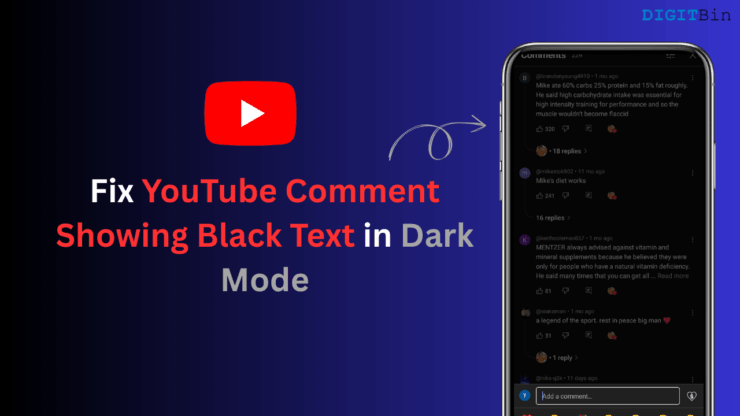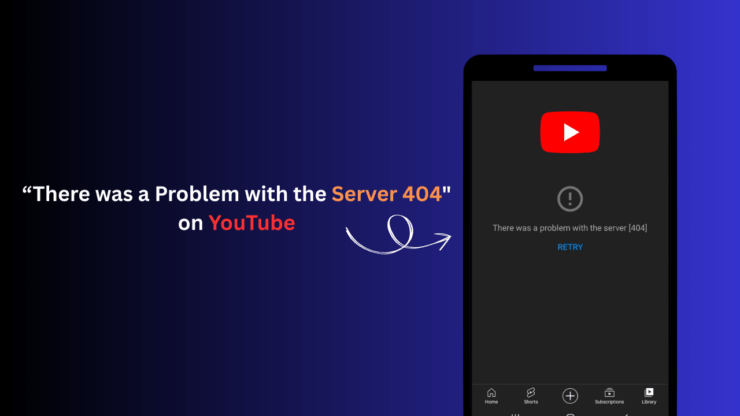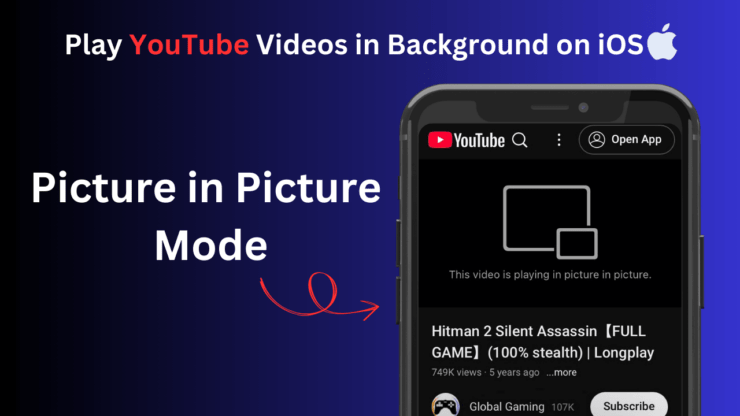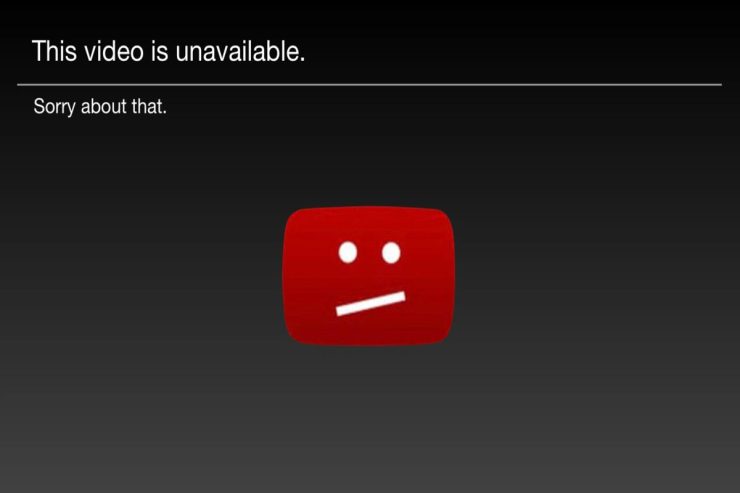
Не секрет, что видео — популярный формат контента, и им часто делятся в социальных сетях. Кроме того, во время новой пандемии коронавируса и за последний год только Reddit и YouTube продемонстрировали значительный рост. YouTube, каким мы его знаем, – самая популярная социальная платформа для обмена видео.
На YouTube вы можете делать буквально все, что захотите; Если вы хотите чему-то научиться, вы найдете это на YouTube. Однако задумывались ли вы когда-нибудь, почему некоторые видео, которые вы отметили как просмотренные, позже исчезли из вашего списка? Без понятия? Что ж, не о чем беспокоиться, мы не только расскажем вам, почему это произошло, но и расскажем, как смотреть удаленные видео YouTube на вашем устройстве. Итак, начнем.
Почему YouTube показывает ошибку «Видео удалено»?
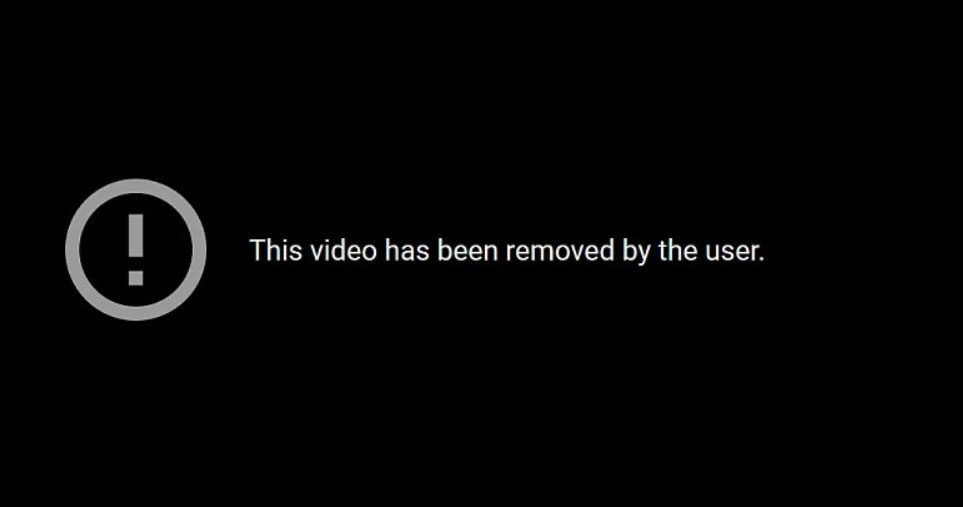
Удаленное сообщение означает, что видео было удалено с YouTube, поскольку мы обнаружили, что оно нарушает наши правила. Однако существует вероятность того, что владелец этого видео может удалить его.
Однако YouTube не удаляет старые видео, если они не нарушают принципы сообщества YouTube или права третьих лиц. 24 апреля 2005 года YouTube загрузил свое первое видео, которое доступно для просмотра и сегодня. Итак, как YouTube удаляет любое другое видео?
Можно ли смотреть удаленные видео YouTube?
Если вы хотите посмотреть удаленные видео YouTube, вы можете это сделать! Хотя YouTube не предоставляет официального способа просмотра удаленных видео, есть несколько приемов, которые мы можем использовать для просмотра удаленных видео YouTube. В эпоху Интернета если что-то появилось в сети, оно останется там навсегда.
Однако по-настоящему уйти невозможно. В Интернете существует множество копий контента. В некоторых случаях они связаны с прямым нарушением прав, а в других — сохранностью интернет-архивов.
Каковы различные способы просмотра удаленных видео YouTube?
Есть несколько способов, с помощью которых вы можете посмотреть удаленные видео YouTube на соответствующем устройстве, и знаете что? Мы упомянули все возможные методы, которые помогут вам это сделать. Поэтому давайте быстро рассмотрим эти методы и проверим, подходят ли они вам:
Метод 1: загрузите их с Wayback Machine
Чтобы восстановить файл, вам необходимо использовать Wayback Machine. Однако, если вы не знакомы с тем, как использовать эту платформу, вы можете воспользоваться этими рекомендациями:
- Для начала войдите в свой аккаунт канала YouTube на своем устройстве и проверьте, получали ли вы какие-либо электронные письма относительно ваших видео от официальных лиц YouTube. Вы получите всю информацию вместе со ссылкой на видео, которая была удалена.
- После этого скопируйте URL в буфер обмена.
- Вставьте ссылку в окно поиска WayBackMachine и нажмите Просмотреть историю.

- Это все, что вам нужно сделать. После этого вы сможете узнать всю информацию об утерянном или удаленном видео YouTube и, возможно, снова сможете его загрузить.
Вы хотите скачать это видео, но как? Вот несколько пунктов, которым вы можете следовать:
- Используйте видеокод, указанный в конце URL-адреса, например http://wayback-YouTube.com.archive.org/yt/M232HSD (YourVideoCode).

- Все готово. Чтобы сохранить видео, нажмите на него правой кнопкой мыши и выберите Сохранить видео как в меню браузера.
Метод 2. Использование расширения YouTube Video Finder для Chrome
Как и предыдущий метод, он также будет использовать машину Wayback. С помощью этого Расширение Chrome вы можете смотреть несколько удаленных видео одновременно. Мы используем Wayback Machine для поиска страниц YouTube, беря URL-адрес видео и выполняя поиск по нему.
- Перейдите к плейлисту, содержащему удаленное видео.
- Выберите Найти видео в меню после нажатия правой кнопкой мыши на удаленном видео.
- После этого через несколько секунд откроется Wayback Machine.
Метод 3. Найдите видео YouTube с помощью операторов поиска Google
Поисковый гигант индексирует почти каждую страницу в Интернете. Ваш поиск можно уточнить с помощью нескольких поисковых операторов Google. Однако поисковые системы можно использовать для поиска информации об удаленных видео.
В некоторых случаях, если вам повезет, вы также сможете скачать и загрузить видео на другие сайты.
- Вам необходимо найти URL-адрес удаленного видео. Вот пример https://www.youtube.com/watch? v=5dsad23131=youtu.be&a
- Получите отсюда идентификатор просмотра: v=5dsad23131.
- Зайдите в Google и введите v=5dsad23131
На веб-сайтах будут представлены различные результаты по связанным ключевым словам. Если повезет, видео можно найти на нескольких сайтах.
Метод 4: восстановить удаленные видео из резервной копии
Несмотря на то, что не все используют эту опцию, вы все равно можете проверить, существует ли резервная копия в памяти вашего устройства. Базовых действий по восстановлению резервных копий не существует, поскольку все зависит от того, какое программное обеспечение для резервного копирования (iBeesoftdata, EaseUS Data Recovery и т. д.) вы используете и какую версию операционной системы вы используете.
Заключение
Хотя обнаружить удаленные видео на YouTube очень редко удается, методы, которые мы обсуждали ранее в этом руководстве, помогут вам это сделать (если возможно). Однако, кроме этих методов, у вас нет другого метода, который мог бы помочь вам вернуть удаленные видео с YouTube.